 ゲーム開発
ゲーム開発 ゲーム開発38:DXライブラリに差し替える
ここしばらくDXライブラリをいじってました。DirectX9を使った自作のライブラリで一通り2Dゲームは組めるようになってるんだけど、Wave以外の音楽再生やら画像処理やら、まだまだ足りない機能がたくさんあります。それに将来的に3Dやる事も...
 ゲーム開発
ゲーム開発 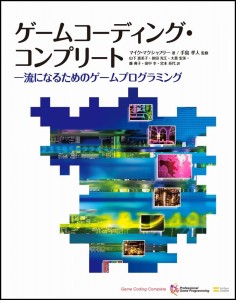 ゲーム開発
ゲーム開発  ゲーム開発
ゲーム開発  ゲーム開発
ゲーム開発 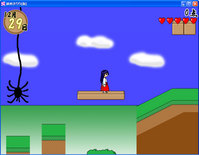 ゲーム開発
ゲーム開発